Многие пользователи ноутбуков и стационарных компьютеров сталкиваются с проблемами с микрофоном. Это может быть микрофон на наушниках, на съемной камере для видеосвязи, а также на встроенной камере в ноутбуке. Так, когда при разговоре по видеосвязи пользователь по ту сторону экрана не слышит их, то человек с микрофоном может быть уверен, не работает ли микрофон с их стороны или проблемы у другого пользователя. Также часто необходимость проверить микрофон возникает у людей, которые записывают видео на камеру компьютера или играют в сетевую игру.
Для того, чтобы проверить, исправно ли работает ваш микрофон или нет, и постараться разобраться, в чем именно заключается проблема с устройством, вам не нужно устанавливать программы или пользоваться плагинами. Пользователь может просто зайти в интернет и воспользоваться услугами одного из многочисленных онлайн-сервисов, которые позволяют сделать тест микрофона онлайн, бесплатно и без регистрации на их сайте.
Как проверить микрофон онлайн?
С помощью специального сервиса вы можете проверить любой микрофон, который подключен к вашему устройству – на ноутбуке, на наушниках или на дополнительной камере на стационарном компьютере. Пользоваться онлайн-сервисами для проверки звука удобнее не только потому, что не нужно ничего скачивать и устанавливать.

Дело в том, что для проверки микрофона с помощью программ нужно правильно определить вид микрофона только в системных настройках звука, а для этого нужно правильно определить источник, который принимает звуковой сигнал и разобраться еще во многих тонкостях. В то же время, при использовании онлайн-сервисов для проверки, вам не нужно ничего определять и настраивать, при посещении многих подобных сайтов вам будет достаточно только нажать на одну кнопку для проверки.
Вам может быть интересна наша статья о том, что делать, если не работает микрофон Windows 10, где подробно разобраны многие проблемы и дано их решение.
Когда вы запишите с помощью сервиса свой голос и проверите запись с помощью последующего прослушивания, вы сможете не только оценить работоспособность микрофона в целом, но и понять, какие есть слабые места в записи. Так, вы сможете выявить, что микрофон записывает слишком тихо или понять, что, кроме голоса, он записывает еще много посторонних шумов и лишних голосов.
Плюс таких программ еще и в том, что вы можете проверить свой микрофон сразу после покупки и не ждать, когда кто-то из ваших собеседников укажет вам на неисправность. А это значит, что вы сможете обменять микрофон на новый, исправный сразу после покупки и проверка не займет у вас много времени и сил. Также дополнительным преимуществом в использовании онлайн-сервиса является то, что вы сможете проверить микрофон на неисправности прямо в магазине. Если вы попросите подключиться к рабочему компьютеру с интернетом или воспользуетесь принесенным ноутбуком и Вай-Фаем, то прямо в магазине зайдете на сайт и проверите качество. Если вас все устроит, то купите.
Отметим, что многие продавцы-консультанты разрешают клиенту воспользоваться компьютером для проверки того или иного гаджета, если клиент не будет хамить или вести себя неадекватно. Работа продавца-консультанта заключается в том, чтобы помочь клиенту выбрать самый лучший товар и вернуться в магазин снова, поэтому в невинной просьбе воспользоваться программой или подключиться к интернету с ноутбука, который вы покупаете, вам не откажут.
Что нужно знать перед проверкой микрофона?
Если вы столкнулись с тем, что кто-то сказал вам, что вас не слышно при разговоре по видеосвязи, то не спешите сразу бежать в сервисный центр чинить устройство или в магазин за новым. Не нужно даже сразу проверять микрофон с помощью онлайн-сервисов, возможно, проблема заключается в неправильном подключении. Перед тем, как проверить микрофон, посмотрите, чтобы все было правильно подключено. Так, нужно проверить, чтобы штекер от наушников с микрофоном или от внешней камеры был правильно и полностью воткнут в гнездо, а также чтобы в самом гнезде не было кучи пыли или мусора, которые мешают правильному соединению с аппаратом.

Если устройство подключается не с помощью проводов, нужно посмотреть, чтобы на приемнике горел индикатор готовности, а наушники были полностью заряжены или в них стояли новые и рабочие батарейки. Также стоит посмотреть на настройки громкости, возможно, именно они мешают вам нормально услышать записанное с помощью микрофона.
Есть и другие причины, кроме неправильного подключения, по которым ваш микрофон может не записывать звук. Так, может, устройство используется другим приложением Windows. В таком случае может быть, что это перекрывает доступ для всех прочих программ. Сам микрофон может быть отключен в диспетчере устройств поэтому компьютер его просто не видит и не воспринимает. Из более серьезных непрограммных причин может быть поврежден кабель микрофона или другая часть устройства.
Если вы используете микрофон на ноутбуке, который был заранее встроен, то может быть, что устройство назначено неправильно и тогда нужно зайти в настройки звука и заново назначить правильное устройство.
Интересно, что у вас может быть отключена запись с микрофона именно для браузера или для какой-то конкретной программы для видеосвязи. Если работа микрофона запрещена в браузере, то у вас не получится проверить микрофон с помощью онлайн-сервиса. Прежде всего, нужно убедиться, что браузер может записывать звук с микрофона. Это можно сделать в настройках браузера. Если вы переживаете по поводу того, что даете доступ к микрофону всем сайтам, то сделайте это только на время проверки и потом сразу выключите или дайте доступ к микрофону только тому сервису, через который вы собираетесь проверять исправность аппаратуры. Вы можете отключить доступ в любой момент.
Если у вас есть возможность подключить микрофон к другому устройству, то сначала сделайте это, чтобы убедиться, что микрофон не будет работать или будет работать плохо и с другим девайсом. Если микрофон неожиданно заработал с другим устройством, то стоит искать причину в:
- Конфликте программного обеспечения.
- В звуковой плате.
- В подключении – проблема с гнездом для микрофона в компьютере.
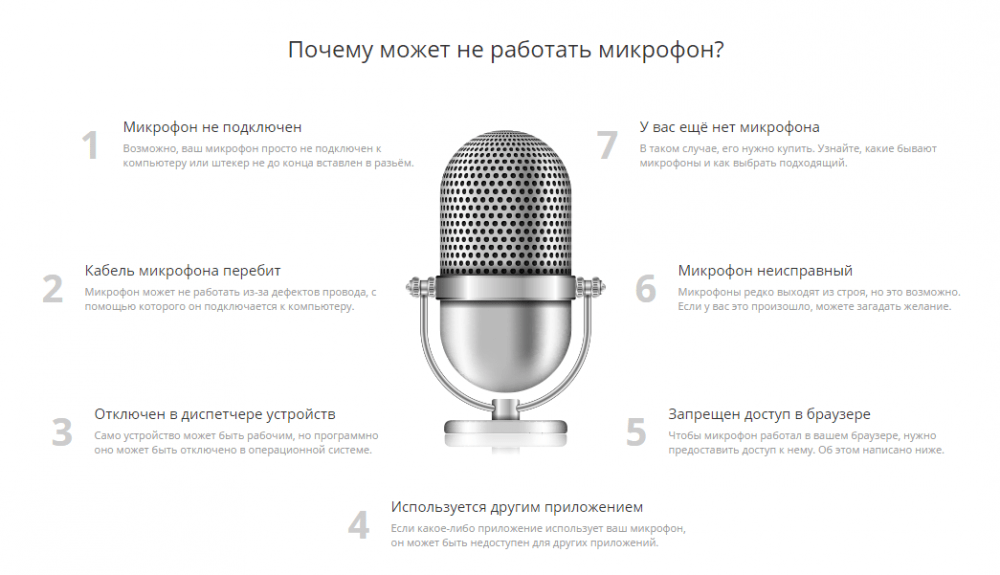
Если вы убедились, что все подключено правильно и все по идее должно работать, можете воспользоваться одним из сервисов, которые предоставляют услугу по проверке микрофона. Это не ТОП, сервисы расположены в алфавитном порядке и не сильно отличаются друг от друга в плане простоты использования и качества проверки. Поэтому вы можете воспользоваться любым или “подстраховать” себя, проверив свой микрофон сразу с помощью нескольких онлайн-платформ.
MicTest
Для того, чтобы сделать тест микрофона с помощью этого сервиса, необходимо сначала запустить Flash или, если у вас нет его на компьютере, сначала скачать Adobe Flash Player. В этой онлайн-программе у вас нет необходимости записывать свой голос, если не хотите предоставлять такую информацию сайту. Вы можете просто постучать по микрофону и посмотреть, реагирует ли индикатор, который установлен на сайте, на то, что вы стучите по микрофону, или нет.
Если вы все-таки решитесь записать хотя бы небольшое предложение, то можете проверить не только то, записывает ли микрофон в целом, но и то, какое качество у этой записи. Так как визуализатор в программе оценивает не только факт того, что микрофон записывает, но и то, насколько хорошо он это делает.
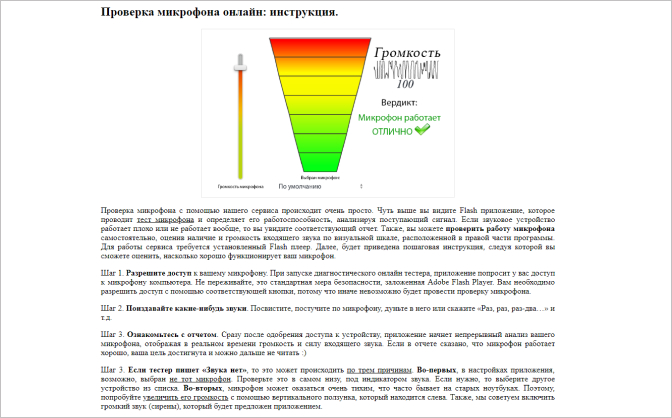
Online Mic Test
Еще одна программа Online Mic Test поможет вам проверить, работает ли ваш микрофон, а также в порядке ли веб-камера. Но для того, чтобы сайт мог вам помочь, надо дать ему доступ к микрофону, о котором он попросит. Вы можете потом его отключить в настройках браузера.
Если вы пришли к выводу, что микрофон не работает только в программе для видеосвязи, советуем вам прочитать нашу статью, где мы рассказываем, как настроить микрофон для Skype на компьютере с Windows 10.
Для проверки вам нужно будет сказать что-то в микрофон. На экране появятся колебания звуковой волны. Если их не будет – то микрофон не записывает вовсе. Если они будут очень маленькими при том, что вы говорили громко и близко к микрофону, то с устройством что-то не в порядке, но в целом звук он записывает.
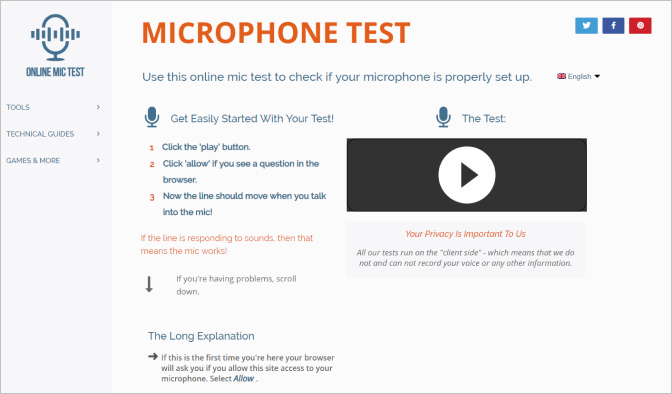
Online Microphone
Еще один сайт, который позволяет сделать проверку микрофона, не устанавливая ничего дополнительно на свой компьютер. На сайте Online Microphone вы стандартно можете проверить качество и сам факт работы микрофона с помощью записи и последующего прослушивания.
Для того, чтобы вы смогли проверить, как записывается звук и записывается ли он вообще, вам нужно записать немного в микрофон. Можете включить с телефона какую-то песню или наговорить несколько предложений. У программы простой и интуитивно понятный интерфейс, а также пользователь может отрегулировать громкость записи для того, чтобы по-разному послушать запись, и оценить преимущества и недостатки микрофона. Кстати, потом можно будет скачать получившийся файл для того, чтобы использовать его в своих целях. По сути, программа может стать хорошим диктофоном.
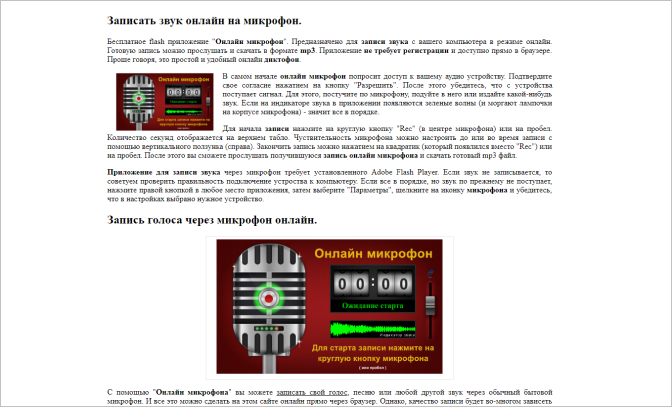
Online Voice Recorder
Тут вам также нужно будет дать сервису доступ к микрофону, если в настройках браузера эта опция отключена. Потом вы можете записать голос и воспроизвести его для того, чтобы послушать качество записи и узнать, если вообще что-то на ней.
Так как сервис предоставляет возможность скачать этот файл в MP3, вы можете использовать его не только для проверки, но и в качестве диктофона, если нужно что-то записать. Политика конфиденциальности сайта говорит о том, что никто из других пользователей не получит доступ к аудиофайлу, который вы создали с помощью сервиса.
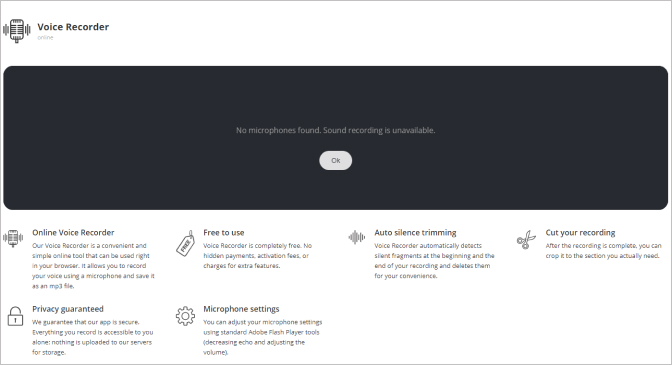
SpeakPipe
На сайте висит большая оранжевая кнопка. Под ней вы можете увидеть ссылку, по которой можно в демо-режиме проверить звук. Для того, чтобы сработало, нужно сначала нажать на ссылку, потом на оранжевую кнопку.
Обратите внимание на то, что сайт SpeakPipe для своей работы попросит разрешить доступ к микрофону, вы сможете его отключить в настройках сразу после проверки. После того, как вы дадите доступ, вы можете наговорить что-то в микрофон, включить музыку с телефона или просто постучать по поверхности для того, чтобы записался какой-то звук.
Прямо в онлайн-программе вы можете послушать, что у вас получилось и понять, записывает ли вообще микрофон и в каком качестве он это делает.
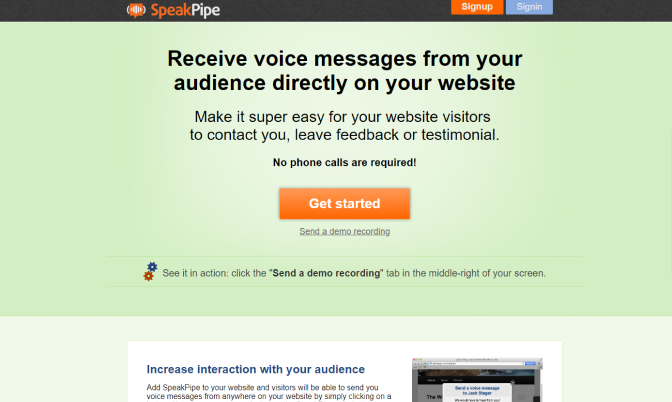
Vocal Remover
Vocal Remover – это онлайн-сервис, которые был разработан для того, чтобы записывать и обрабатывать звук, но с помощью него также легко проверить, записывает ли ваш микрофон и в каком качестве он это делает.
Для того, чтобы проверить, достаточно будет просто включить запись, а после того, как вы записали что-то на микрофон, сохранить файл одном из трех форматов. После вы можете прослушать, как было записано и писался ли звук вообще. Если вы работаете со звуком – этот сервис станет неплохим дополнительным инструментом, так как позволяет записывать голос неограниченное время, вы можете накладывать эффекты на запись, менять качество и звучание.
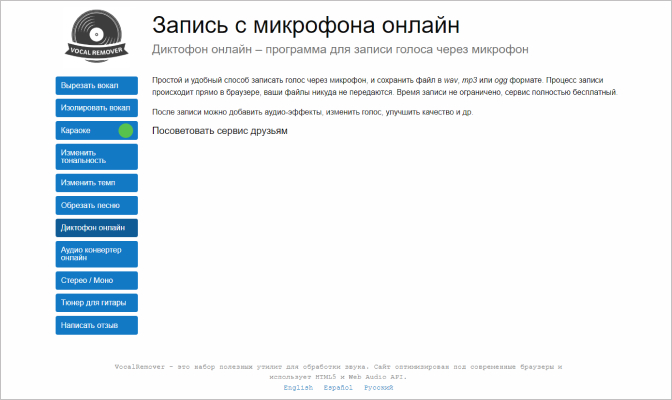
WEBCAM&MIC TEST
Эта программа предлагает пользователям протестировать их веб-камеру и микрофон, как не сложно догадаться по названию программы. Работать на сайте очень просто, даже неопытный пользователь сможет разобраться с интерфейсом. На сайте “висит” огромная зеленая кнопка. После того, как вы нажмете ее, начнется проверка, так что стоит сразу говорить в микрофон или хотя бы постучать по нему пальцем. Сервис покажет, работает ли устройство вообще и даже выдаст предполагаемые причины, по которым запись может не идти. Основные из этих причин описаны в нашей статье выше.
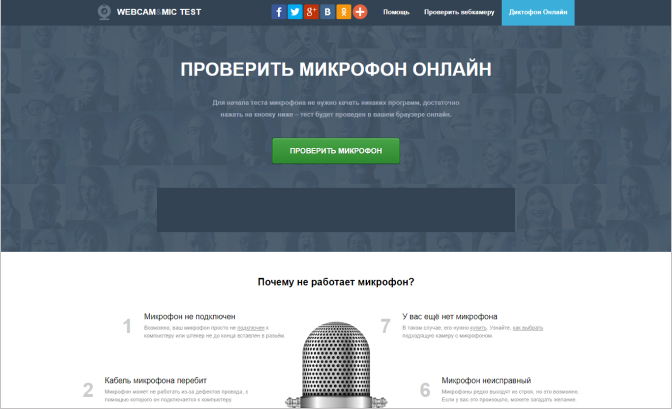
Выводы
Как видите, онлайн-сервисов, через которые можно проверить на работоспособность свой микрофон на компьютере, очень много. Вам не обязательно скачивать и устанавливать что-то или звонить по видеосвязи для того, чтобы убедиться в исправности или неисправности устройства.
Многие сервисы могут не только проверить микрофон на исправность, но и послужить хорошим диктофоном для компьютера, ведь качество файла они обычно выдают хорошее.
Самое главное – помнить, что если есть подозрения, что микрофон сломан, лучше сначала проверить правильность подключения, настройки микрофона на компьютере и в браузере, а также посмотреть, исправен ли микрофон внешне, а уже потом принимать решение о том, чтобы нести его в починку или покупать новый.
Надеемся, мы ответили на все интересующие вас вопросы по теме. Если есть что-то непонятное – вы можете спросить об этом в комментариях.











